教你用STM32一步一步点亮led灯
- 格式:doc
- 大小:388.50 KB
- 文档页数:12
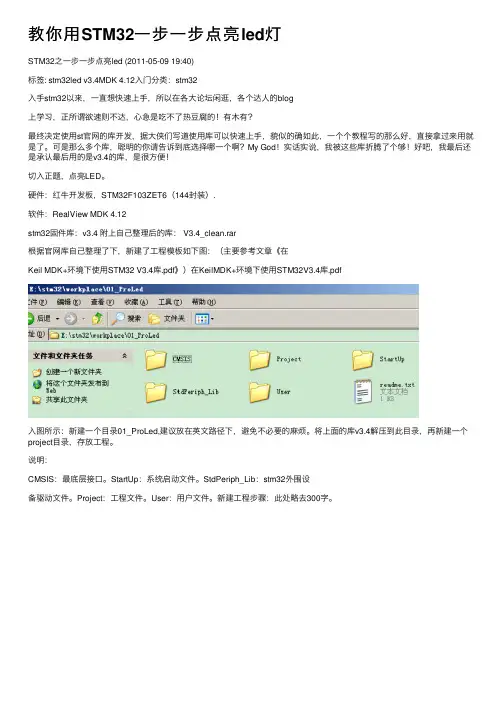
教你⽤STM32⼀步⼀步点亮led灯STM32之⼀步⼀步点亮led (2011-05-09 19:40)标签: stm32led v3.4MDK 4.12⼊门分类:stm32⼊⼿stm32以来,⼀直想快速上⼿,所以在各⼤论坛闲逛,各个达⼈的blog上学习,正所谓欲速则不达,⼼急是吃不了热⾖腐的!有⽊有?最终决定使⽤st官⽹的库开发,据⼤侠们写道使⽤库可以快速上⼿,貌似的确如此,⼀个个教程写的那么好,直接拿过来⽤就是了。
可是那么多个库,聪明的你请告诉到底选择哪⼀个啊?My God!实话实说,我被这些库折腾了个够!好吧,我最后还是承认最后⽤的是v3.4的库,是很⽅便!切⼊正题,点亮LED。
硬件:红⽜开发板,STM32F103ZET6(144封装).软件:RealView MDK 4.12stm32固件库:v3.4 附上⾃⼰整理后的库: V3.4_clean.rar根据官⽹库⾃⼰整理了下,新建了⼯程模板如下图:(主要参考⽂章《在Keil MDK+环境下使⽤STM32 V3.4库.pdf》)在KeilMDK+环境下使⽤STM32V3.4库.pdf⼊图所⽰:新建⼀个⽬录01_ProLed,建议放在英⽂路径下,避免不必要的⿇烦。
将上⾯的库v3.4解压到此⽬录,再新建⼀个project⽬录,存放⼯程。
说明:CMSIS:最底层接⼝。
StartUp:系统启动⽂件。
StdPeriph_Lib:stm32外围设备驱动⽂件。
Project:⼯程⽂件。
User:⽤户⽂件。
新建⼯程步骤:此处略去300字。
简单说明:1.core_cm3.c/core_cm3.h该⽂件是内核访问层的源⽂件和头⽂件,查看其中的代码多半是使⽤汇编语⾔编写的。
在线不甚了解。
--摘⾃《在Keil MDK+环境下使⽤STM32 V3.4库》2.stm32f10x.h该⽂件是外设访问层的头⽂件,该⽂件是最重要的头⽂件之⼀。
就像51⾥⾯的reg51.h⼀样。
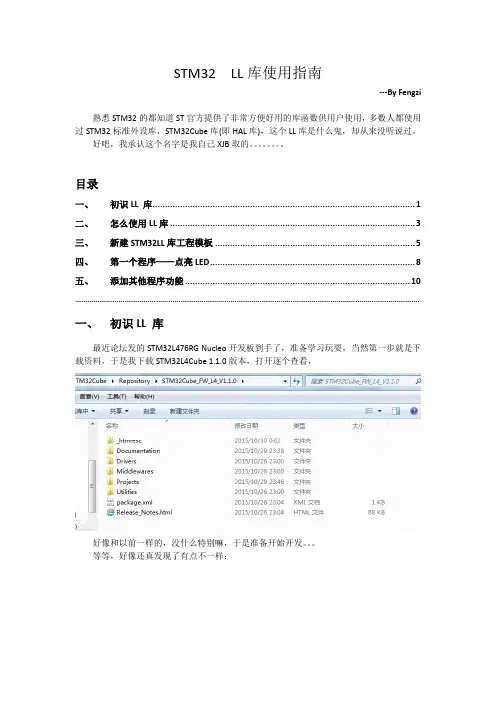
STM32 LL库使用指南---By Fengzi熟悉STM32的都知道ST官方提供了非常方便好用的库函数供用户使用,多数人都使用过STM32标准外设库,STM32Cube库(即HAL库),这个LL库是什么鬼,却从来没听说过。
好吧,我承认这个名字是我自己XJB取的。
目录一、初识LL 库 (1)二、怎么使用LL库 (3)三、新建STM32LL库工程模板 (5)四、第一个程序——点亮LED (8)五、添加其他程序功能 (10)………………………………………………………………………………………………………………………………………………….一、初识LL 库最近论坛发的STM32L476RG Nucleo开发板到手了,准备学习玩耍,当然第一步就是下载资料,于是我下载STM32L4Cube 1.1.0版本,打开逐个查看,好像和以前一样的,没什么特别嘛,于是准备开始开发。
等等,好像还真发现了有点不一样:熟悉HAL库的都知道,该库的文件几乎都是以stm32xxx_hal_xxx.h/.c命名的,为了和以前的标准库有个区分,上图中那些是什么鬼前辈说,遇到问题赶紧查手册,于是我果断打开STM32L4Cube库的说明手册(UM1884):原来这个东西叫做Low Layer APIs,作为英文渣渣表示实在不习惯洋里洋气的高大上名字,于是擅自把他叫做【STM32LL库】了(不服的你咬我啊)。
从这里看好像是说这个东东比HAL库更接近硬件,到底什么鬼,还不清楚。
但是以前好像没见过这个东西啊,就算是STM32L4Cube的1.0.0版本中都没有。
看看Cube发行历史:原来LL库是在1.1.0版本才加上的,大概意思就是:1.LL APIs是寄存器级的编程,嗯,也就是说我们常说的直接操作寄存器吧。
2.LL APIs适用于xxx等一大堆外设3.LL APIs函数全部定义为static inline函数,放在对应的头文件中,用户使用需要包含相关头文件4.参考这两个文档看看LL库文件在Cube库中的位置,有20多个文件,全部以stm32l4xx_ll_xxx.h命名:STM32Cube_FW_L4_V1.1.0\Drivers\STM32L4xx_HAL_Driver\IncSTM32L4是面向低功耗市场的,同时不失高性能,功耗和性能往往是两个矛盾的东西,ST在硬件设计上想了各种办法来实现兼顾低功耗高性能(例如各种低功耗模式,LP外设等),而在软件层面,程序也讲求效率,LL库全是直接操作寄存器,直接操作寄存器往往效率较高,而且函数定义为内联函数,调用函数时不是堆栈调用,而是直接把函数的代码嵌入到调用的地方,利于提高代码相率,我想这也是ST在STM32L4系列中推出这个直接操作寄存器的LL库的原因之一吧。
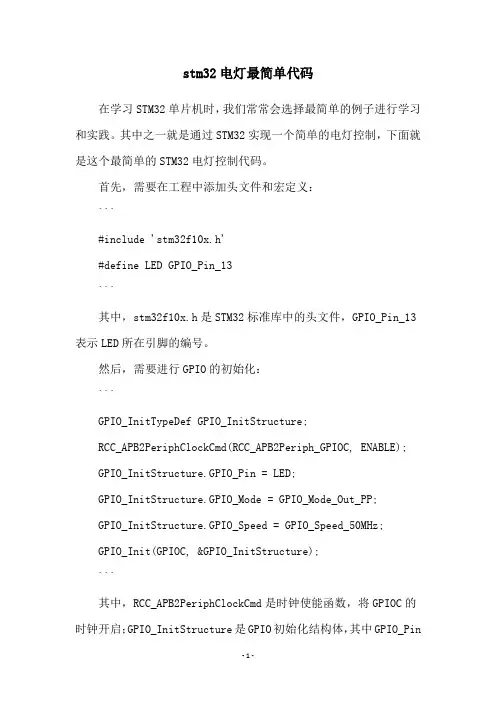
stm32电灯最简单代码在学习STM32单片机时,我们常常会选择最简单的例子进行学习和实践。
其中之一就是通过STM32实现一个简单的电灯控制,下面就是这个最简单的STM32电灯控制代码。
首先,需要在工程中添加头文件和宏定义:```#include 'stm32f10x.h'#define LED GPIO_Pin_13```其中,stm32f10x.h是STM32标准库中的头文件,GPIO_Pin_13表示LED所在引脚的编号。
然后,需要进行GPIO的初始化:```GPIO_InitTypeDef GPIO_InitStructure;RCC_APB2PeriphClockCmd(RCC_APB2Periph_GPIOC, ENABLE); GPIO_InitStructure.GPIO_Pin = LED;GPIO_InitStructure.GPIO_Mode = GPIO_Mode_Out_PP;GPIO_InitStructure.GPIO_Speed = GPIO_Speed_50MHz;GPIO_Init(GPIOC, &GPIO_InitStructure);```其中,RCC_APB2PeriphClockCmd是时钟使能函数,将GPIOC的时钟开启;GPIO_InitStructure是GPIO初始化结构体,其中GPIO_Pin表示要初始化的引脚,GPIO_Mode表示引脚模式为输出模式,GPIO_Speed表示引脚速度为50MHz,GPIO_Init表示初始化。
最后,就是控制LED灯的代码:```while(1){GPIO_SetBits(GPIOC, LED); //LED亮Delay(0xFFFFF);GPIO_ResetBits(GPIOC, LED); //LED灭Delay(0xFFFFF);}```其中,GPIO_SetBits表示将LED引脚设置为高电平,GPIO_ResetBits表示将LED引脚设置为低电平,Delay是延时函数,0xFFFFF表示延时时间。
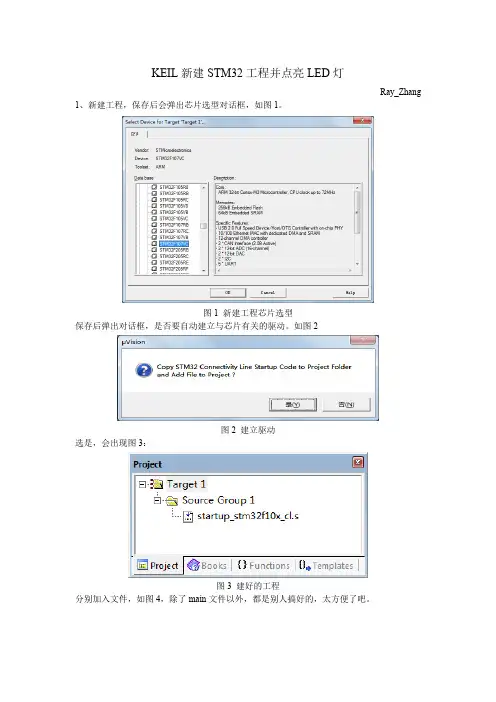
KEIL新建STM32工程并点亮LED灯Ray_Zhang 1、新建工程,保存后会弹出芯片选型对话框,如图1。
图1 新建工程芯片选型保存后弹出对话框,是否要自动建立与芯片有关的驱动。
如图2图2 建立驱动选是,会出现图3:图3 建好的工程分别加入文件,如图4,除了main文件以外,都是别人搞好的,太方便了吧。
图4 添加文件修改以后的图3变为如图5图5 修改以后的工程把所要用的库文件考到一个文件夹里面,方便以后配置,如图6,这些都头文件都不需要自己写。
图6进一步配置程序,如图7,前面不怎么注意的配置就没有标出来了图7 将要添加的库文件加到这里在最后一栏里一定要点setting,不会在下载的时候会报错,如图8图8 配置下载程序框图如果报错如图9的对话框,那说明图8没设置好。
图9 报错对话框2.程序#include "stm32f10x.h" //定义启动设置,以及所有寄存器宏定义GPIO_InitTypeDefGPIO_InitStructure;// 初始化GPIO口,定义了一个名字为GPIO_InitStructure的结构体,而此结构体相当于继承了GPIO_InitYypeDef,在下面直接继承了其字段并赋值。
u32 i=0; // 定义延时参量int main(void){SystemInit(); //系统时钟配置函数通过不同的定义来选择不同的主频这里设置是72m RCC_APB2PeriphClockCmd(RCC_APB2Periph_GPIOA, ENABLE);//打开功能时钟GPIO_InitStructure.GPIO_Pin = GPIO_Pin_4 | GPIO_Pin_5 | GPIO_Pin_6 | GPIO_Pin_7; GPIO_InitStructure.GPIO_Speed = GPIO_Speed_50MHz;GPIO_InitStructure.GPIO_Mode = GPIO_Mode_Out_PP;GPIO_Init(GPIOA, &GPIO_InitStructure); //初始化IO口while (1){for(i=0;i<=0x1ffff;i++);GPIO_SetBits(GPIOA, GPIO_Pin_4 | GPIO_Pin_5 | GPIO_Pin_6 | GPIO_Pin_7);//置高IO口for(i=0;i<=0x1ffff;i++);GPIO_ResetBits(GPIOA,GPIO_Pin_4 | GPIO_Pin_5 | GPIO_Pin_6 | GPIO_Pin_7);//置低io口}}。
![IAR_for_stm32_新建工程点亮LED[技巧]](https://uimg.taocdn.com/863a47cc6e1aff00bed5b9f3f90f76c661374c6e.webp)
IAR for arm 4.42A 应用笔记学习stm32我选择的用的编译器IAR for arm 4.42A,因为开始用的这个吧,习惯了,我感觉,用什么编译器,都一样,程序还是要自己写的,别的东西永远是别人的,拿到自己手里,才是自己的;用IAR调stm32,我首先想到的是用stm32f103驱动一个LED,让他亮起来;接着调中断,接着调各种总线(SPI、SDIO、FSMC、UART、CAN、USB),这些会了,估计什么外围器件都能接上了。
第一章建工程点亮LED1.建工程:这里说下我怎样建的工程:点击如果错过了这个界面点Project——Creat New Project…点,取个名字就可以保存了;有了新的工程点下,保存为.C 文件;再在工程上右击——Add——Add Files..;把我们.C文件加进去;下面是最重要的一部,配置Option;右击工程,点出Option 界面;这里主要配置的几项有://General Options;//C/C++Compiler;//Linker;//Debugger;(1)Option 中的Target 选择我们所用的芯片型号;(2)C/C++Compiler中的Preprocessor输入我们的.h 文件的路径;说明:$PROJ_DIR$\带表的工程序所在的目录;在这个位置的基础上来添加我们的目录。
如:我们在E盘下建了一个文件夹(My_Project)放我们的工程;我把点.h文件放在E:\My_Project \User\inc里面,我们就可以把目录写成$PROJ_DIR$\user\inc;这样方便我的工程随便移动位置;(3)Linker下的Output设置如下:Extra Output设置如下:Config设置如下:说明:这个xcl是我们的flash配置文件,IAR4.42用的xcl文件,高版本的IAR已改为.icf文件,作用是一样的,加载进去就行;(4)Debugger中的Setup先择所用的调试工具,选上run to main;Download中有一项。
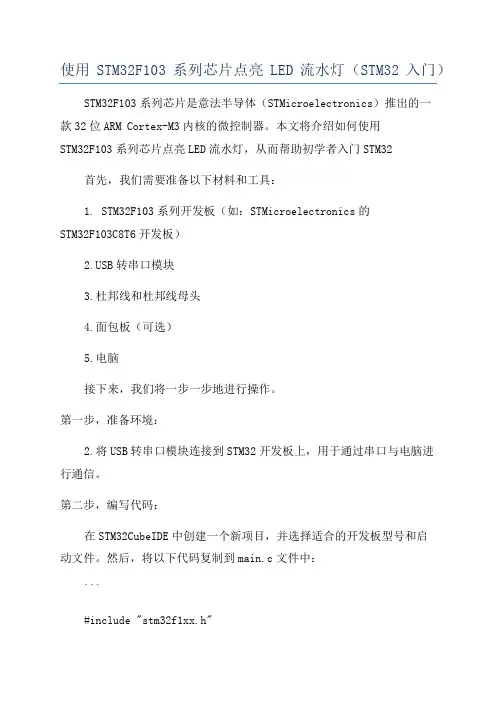
使用STM32F103系列芯片点亮LED流水灯(STM32入门)STM32F103系列芯片是意法半导体(STMicroelectronics)推出的一款32位ARM Cortex-M3内核的微控制器。
本文将介绍如何使用STM32F103系列芯片点亮LED流水灯,从而帮助初学者入门STM32首先,我们需要准备以下材料和工具:1. STM32F103系列开发板(如:STMicroelectronics的STM32F103C8T6开发板)B转串口模块3.杜邦线和杜邦线母头4.面包板(可选)5.电脑接下来,我们将一步一步地进行操作。
第一步,准备环境:2.将USB转串口模块连接到STM32开发板上,用于通过串口与电脑进行通信。
第二步,编写代码:在STM32CubeIDE中创建一个新项目,并选择适合的开发板型号和启动文件。
然后,将以下代码复制到main.c文件中:```#include "stm32f1xx.h"void delay(int n)for(int i=0; i<n; i++);int main(void)GPIOC->CRH &= 0xFF0FFFFF; // Clear PC13 configurationwhile(1)// Turn on the LED// Delay// Turn off the LED// Delay}```第三步,编译和烧录:在STM32CubeIDE中,使用编译工具将代码编译成可执行文件。
然后,通过USB转串口模块将编译后的可执行文件烧录到STM32开发板中。
第四步,连接LED:在STM32开发板上找到PC13引脚,将LED的长针连接到PC13引脚上,将LED的短针连接到开发板的地线上。
可以使用面包板或杜邦线连接器来连接LED和开发板。
第五步,运行程序:将STM32开发板连接到电脑上,通过串口与开发板进行通信,然后运行编译后的程序。

单片机点亮led灯代码单片机(Microcontroller)是一种集成了处理器、存储器和输入/输出接口的微型计算机系统。
它广泛应用于各种电子设备中,包括家用电器、汽车电子、通信设备等。
而点亮LED灯是单片机学习的第一步,也是最基础的实验之一。
本文将介绍如何使用单片机点亮LED灯的代码及其原理。
一、硬件准备要点亮LED灯,首先需要准备以下硬件设备:1. 单片机开发板:如Arduino、STM32等。
2. LED灯:可选择不同颜色的LED灯,如红色、绿色、蓝色等。
3. 电阻:用于限流,一般选择220欧姆的电阻。
二、连接电路1. 将LED的正极连接到单片机的输出口,一般为IO口。
2. 将LED的负极连接到电阻上。
3. 将电阻的另一端连接到单片机的地(GND)。
4. 确保连接正确无误后,即可进行代码编写。
三、编写代码在单片机开发环境中,可以使用C语言或者类似的高级语言进行编程。
下面以Arduino为例,展示如何编写点亮LED灯的代码。
```Cvoid setup() {pinMode(13, OUTPUT); // 将13号引脚设置为输出模式}void loop() {digitalWrite(13, HIGH); // 设置13号引脚输出高电平delay(1000); // 延时1秒digitalWrite(13, LOW); // 设置13号引脚输出低电平delay(1000); // 延时1秒}```四、代码解析1. `pinMode(13, OUTPUT);`语句将13号引脚设置为输出模式,以便控制LED灯的亮灭。
2. `digitalWrite(13, HIGH);`语句将13号引脚设置为高电平,LED灯将亮起。
3. `delay(1000);`语句使程序延时1秒。
4. `digitalWrite(13, LOW);`语句将13号引脚设置为低电平,LED 灯将熄灭。
5. `delay(1000);`语句再次使程序延时1秒。
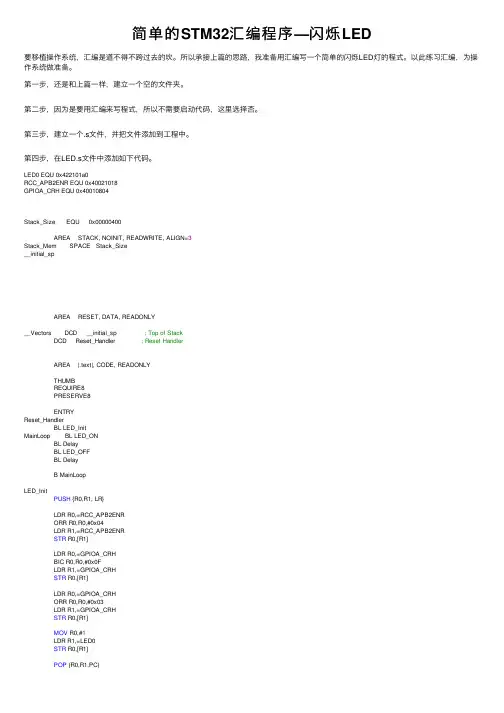
简单的STM32汇编程序—闪烁LED要移植操作系统,汇编是道不得不跨过去的坎。
所以承接上篇的思路,我准备⽤汇编写⼀个简单的闪烁LED灯的程式。
以此练习汇编,为操作系统做准备。
第⼀步,还是和上篇⼀样,建⽴⼀个空的⽂件夹。
第⼆步,因为是要⽤汇编来写程式,所以不需要启动代码,这⾥选择否。
第三步,建⽴⼀个.s⽂件,并把⽂件添加到⼯程中。
第四步,在LED.s⽂件中添加如下代码。
LED0 EQU 0x422101a0RCC_APB2ENR EQU 0x40021018GPIOA_CRH EQU 0x40010804Stack_Size EQU 0x00000400AREA STACK, NOINIT, READWRITE, ALIGN=3Stack_Mem SPACE Stack_Size__initial_spAREA RESET, DATA, READONLY__Vectors DCD __initial_sp ; Top of StackDCD Reset_Handler ; Reset HandlerAREA |.text|, CODE, READONLYTHUMBREQUIRE8PRESERVE8ENTRYReset_HandlerBL LED_InitMainLoop BL LED_ONBL DelayBL LED_OFFBL DelayB MainLoopLED_InitPUSH {R0,R1, LR}LDR R0,=RCC_APB2ENRORR R0,R0,#0x04LDR R1,=RCC_APB2ENRSTR R0,[R1]LDR R0,=GPIOA_CRHBIC R0,R0,#0x0FLDR R1,=GPIOA_CRHSTR R0,[R1]LDR R0,=GPIOA_CRHORR R0,R0,#0x03LDR R1,=GPIOA_CRHSTR R0,[R1]MOV R0,#1LDR R1,=LED0STR R0,[R1]POP {R0,R1,PC}LED_ONPUSH {R0,R1, LR}MOV R0,#0LDR R1,=LED0STR R0,[R1]POP {R0,R1,PC}LED_OFFPUSH {R0,R1, LR}MOV R0,#1LDR R1,=LED0STR R0,[R1]POP {R0,R1,PC}DelayPUSH {R0,R1, LR}MOVS R0,#0MOVS R1,#0MOVS R2,#0DelayLoop0ADDS R0,R0,#1CMP R0,#330BCC DelayLoop0MOVS R0,#0ADDS R1,R1,#1CMP R1,#330BCC DelayLoop0MOVS R0,#0MOVS R1,#0ADDS R2,R2,#1CMP R2,#15BCC DelayLoop0POP {R0,R1,PC}; NOPEND///////////////////////////////////////////////////////代码的简单讲解1,预定义LED0 EQU 0x422101a0 ;PA8的Bit-Bond地址。

使⽤寄存器点亮LED1. 项⽬:使⽤stm32寄存器点亮LED,分别点亮红、绿、蓝3个灯。
2. 代码: 只需要编写main.c程序,stm3210x.h程序为空(只需要新建即可)。
2.1 点亮绿灯main.c程序#include "stm32f10x.h"int main(void){//打开GPIOB端⼝的时钟*(unsigned int * )0x40021018 |= ((1)<<3); //置位1//配置IO⼝为输出,设置PB0输出低电平,点亮绿灯*(unsigned int * )0x40010c00 |= ((1)<<(4*0)); //置位1//控制ODR寄存器*(unsigned int *)0x40010c0c &= ~(1<<0); //清0}void SystemInit(void){//函数体为空给,为了骗过编译器不报错} 2.2 点亮红灯main.c程序 这⾥只需要修改port⼝PB5输出低电平即可#include "stm32f10x.h"int main(void){//打开GPIOB端⼝的时钟*(unsigned int * )0x40021018 |= ((1)<<3); //置位1//配置IO⼝为输出,设置PB5输出低电平,点亮红灯*(unsigned int*)0x40010c00 |= ((1)<<(4*5)); //置位1//控制ODR寄存器*(unsigned int *)0x40010c0c &= ~(1<<0); //清0}void SystemInit(void){//函数体为空给,为了骗过编译器不报错} 2.3 点亮蓝灯main.c程序#include "stm32f10x.h"int main(void){//打开GPIOB端⼝的时钟*(unsigned int * )0x40021018 |= ((1)<<3); //置位1//配置IO⼝为输出,设置PB1输出低电平,点亮蓝灯*(unsigned int*)0x40010c00 |= ((1)<<(4*1)); //置位1//控制ODR寄存器*(unsigned int *)0x40010c0c &= ~(1<<0); //清0}void SystemInit(void){//函数体为空给,为了骗过编译器不报错}3. 思路总结 stm32点亮LED需要3步: (1)打开GPIO端⼝时钟 (2)配置GPIO⼯作模式/速度,输⼊/输出 (3)控制GPIO输出⾼低电平。
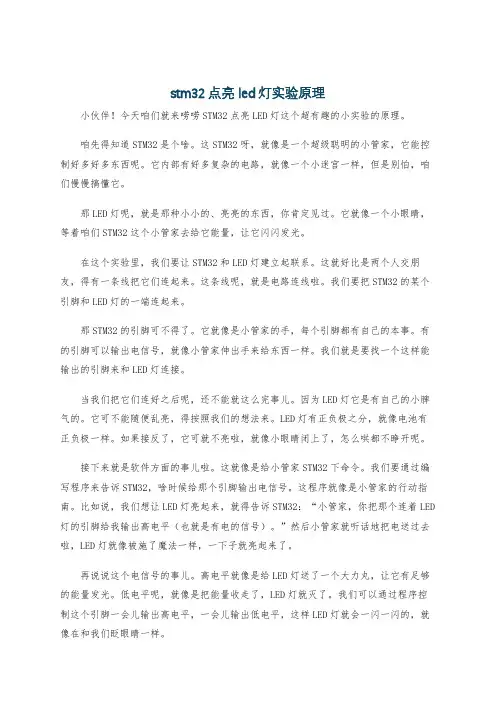
stm32点亮led灯实验原理小伙伴!今天咱们就来唠唠STM32点亮LED灯这个超有趣的小实验的原理。
咱先得知道STM32是个啥。
这STM32呀,就像是一个超级聪明的小管家,它能控制好多好多东西呢。
它内部有好多复杂的电路,就像一个小迷宫一样,但是别怕,咱们慢慢搞懂它。
那LED灯呢,就是那种小小的、亮亮的东西,你肯定见过。
它就像一个小眼睛,等着咱们STM32这个小管家去给它能量,让它闪闪发光。
在这个实验里,我们要让STM32和LED灯建立起联系。
这就好比是两个人交朋友,得有一条线把它们连起来。
这条线呢,就是电路连线啦。
我们要把STM32的某个引脚和LED灯的一端连起来。
那STM32的引脚可不得了。
它就像是小管家的手,每个引脚都有自己的本事。
有的引脚可以输出电信号,就像小管家伸出手来给东西一样。
我们就是要找一个这样能输出的引脚来和LED灯连接。
当我们把它们连好之后呢,还不能就这么完事儿。
因为LED灯它是有自己的小脾气的。
它可不能随便乱亮,得按照我们的想法来。
LED灯有正负极之分,就像电池有正负极一样。
如果接反了,它可就不亮啦,就像小眼睛闭上了,怎么哄都不睁开呢。
接下来就是软件方面的事儿啦。
这就像是给小管家STM32下命令。
我们要通过编写程序来告诉STM32,啥时候给那个引脚输出电信号。
这程序就像是小管家的行动指南。
比如说,我们想让LED灯亮起来,就得告诉STM32:“小管家,你把那个连着LED 灯的引脚给我输出高电平(也就是有电的信号)。
”然后小管家就听话地把电送过去啦,LED灯就像被施了魔法一样,一下子就亮起来了。
再说说这个电信号的事儿。
高电平就像是给LED灯送了一个大力丸,让它有足够的能量发光。
低电平呢,就像是把能量收走了,LED灯就灭了。
我们可以通过程序控制这个引脚一会儿输出高电平,一会儿输出低电平,这样LED灯就会一闪一闪的,就像在和我们眨眼睛一样。
而且呀,在STM32里面,还有时钟这个概念呢。
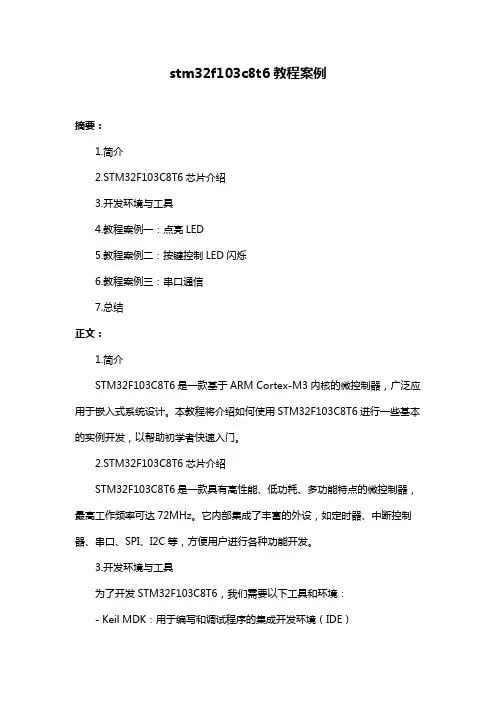
stm32f103c8t6教程案例摘要:1.简介2.STM32F103C8T6芯片介绍3.开发环境与工具4.教程案例一:点亮LED5.教程案例二:按键控制LED闪烁6.教程案例三:串口通信7.总结正文:1.简介STM32F103C8T6是一款基于ARM Cortex-M3内核的微控制器,广泛应用于嵌入式系统设计。
本教程将介绍如何使用STM32F103C8T6进行一些基本的实例开发,以帮助初学者快速入门。
2.STM32F103C8T6芯片介绍STM32F103C8T6是一款具有高性能、低功耗、多功能特点的微控制器,最高工作频率可达72MHz。
它内部集成了丰富的外设,如定时器、中断控制器、串口、SPI、I2C等,方便用户进行各种功能开发。
3.开发环境与工具为了开发STM32F103C8T6,我们需要以下工具和环境:- Keil MDK:用于编写和调试程序的集成开发环境(IDE)- STM32F1xx系列参考手册:了解芯片内部结构和寄存器定义- STM32F1xx系列固件库:提供常用外设驱动和功能函数- 烧写工具:如ST-LINK、J-Link等,用于将程序下载到STM32F103C8T6芯片4.教程案例一:点亮LED本案例将介绍如何使用STM32F103C8T6控制一个LED灯点亮。
首先,我们通过GPIO端口配置LED引脚,然后通过编写程序使该引脚输出高电平,从而点亮LED。
5.教程案例二:按键控制LED闪烁在本案例中,我们将添加一个按键,通过按键控制LED的闪烁速率。
通过查询按键的状态,我们可以实现LED的快速闪烁、慢速闪烁和停止闪烁。
6.教程案例三:串口通信串口通信是嵌入式系统中常用的通信方式。
本案例将介绍如何使用STM32F103C8T6的UART外设实现串口通信。
我们将编写一个程序,通过串口发送数据,并在接收端接收数据,实现简单的通信功能。
7.总结本教程通过三个案例,从简单到复杂,介绍了如何使用STM32F103C8T6进行嵌入式系统开发。
stm32g473程序例程STM32G473是一个基于ARM Cortex-M4的微控制器,具有高性能、低功耗和易于编程的特点。
以下是一个简单的STM32G473程序例程,用于点亮一个LED灯:c#include "stm32g473xx.h"int main(void){// 初始化系统时钟和外设SystemInit();MX_GPIO_Init();// 设置LED灯的GPIO引脚为输出模式GPIO_InitTypeDef GPIO_InitStruct = {0};GPIO_InitStruct.Pin = GPIO_PIN_13;GPIO_InitStruct.Mode = GPIO_MODE_OUTPUT_PP;GPIO_InitStruct.Pull = GPIO_NOPULL;GPIO_InitStruct.Speed = GPIO_SPEED_FREQ_LOW;HAL_GPIO_Init(GPIOC, &GPIO_InitStruct);// 点亮LED灯HAL_GPIO_WritePin(GPIOC, GPIO_PIN_13, GPIO_PIN_RESET);// 进入死循环,保持LED灯点亮状态while (1){// 在此处可以添加其他代码或执行其他操作}}上述程序首先初始化了系统时钟和外设,然后设置了LED灯的GPIO引脚为输出模式。
在进入死循环后,程序通过调用HAL_GPIO_WritePin()函数来控制LED灯的亮灭状态。
在本例中,程序将LED灯设置为熄灭状态,因此LED灯不会亮起。
如果将GPIO_PIN_RESET替换为GPIO_PIN_SET,则LED灯将点亮。
stm32f4 寄存器点灯实验原理原理是通过编程直接操作STM32F4芯片的GPIO寄存器来控制LED的亮灭。
具体的步骤如下:1. 首先,需要设置相应的引脚为输出模式。
通过修改GPIOx_MODER寄存器的相应位可以实现,将对应的引脚设置为输出模式。
2. 然后,需要设置相应的引脚输出高电平或低电平来点亮或熄灭LED。
通过修改GPIOx_ODR寄存器的相应位可以实现,将对应的引脚输出高电平或低电平。
3. 最后,程序将会在一个循环中反复执行设置输出低电平和高电平的操作,从而实现让LED闪烁的效果。
需要注意的是,在STM32F4中,不同的引脚对应的控制寄存器和位数是不同的,具体需要根据芯片手册来查找相应的寄存器和位数。
同时,在进行寄存器操作时,需要确保停用IO模块时钟使能,以免发生错误。
下面是一个使用STM32F4的GPIO控制LED点灯的简单示例代码:```c#include "stm32f4xx.h"void Delay(uint32_t nTime);int main(void){GPIO_InitTypeDef GPIO_InitStruct;// 启用GPIO的时钟使能RCC_AHB1PeriphClockCmd(RCC_AHB1Periph_GPIOD, ENABLE);// 配置引脚为输出模式GPIO_InitStruct.GPIO_Pin = GPIO_Pin_12;GPIO_InitStruct.GPIO_Mode = GPIO_Mode_OUT;GPIO_InitStruct.GPIO_OType = GPIO_OType_PP;GPIO_InitStruct.GPIO_Speed = GPIO_Speed_100MHz; GPIO_InitStruct.GPIO_PuPd = GPIO_PuPd_NOPULL;GPIO_Init(GPIOD, &GPIO_InitStruct);while (1){// 点亮LEDGPIO_SetBits(GPIOD, GPIO_Pin_12);Delay(1000000);// 熄灭LEDGPIO_ResetBits(GPIOD, GPIO_Pin_12);Delay(1000000);}}// 延时函数void Delay(uint32_t nTime){if (nTime != 0){nTime--;while (nTime != 0);}}```在上述代码中,我们使用了寄存器操作来控制GPIO的输出。
stm32光敏传感器控制led的亮灭项目介绍
这个项目使用STM32微控制器和光敏传感器来控制LED的亮灭。
光敏传感器用于检测环境光强度,并根据光照水平来控制LED的亮度。
首先,我们需要连接光敏传感器到STM32微控制器的引脚上。
传
感器会将光照水平转换为电压信号,并发送给微控制器。
微控制器通
过读取传感器的电压值来判断当前光照强度。
接着,根据读取到的光照强度值,我们可以使用PWM(脉宽调制)信号来控制LED的亮度。
较强的光照会导致较高的传感器电压值,从
而使PWM信号的占空比增加,LED的亮度也会增加。
较弱的光照则会导致较低的传感器电压值,占空比减小,LED的亮度减弱。
在程序设计方面,我们需要使用STM32的开发工具进行编程。
通
过读取光敏传感器的电压值,并根据设定的亮度范围来调整PWM信号
的占空比,我们可以实现LED的亮灭控制。
在一定的范围内,LED的亮度会随着环境光的变化而实时调整。
通过这个项目,我们可以实现智能控制LED的亮灭。
无论是在室
内还是室外环境中,LED都可以根据光照强度自动调节亮度。
这不仅可以提供更加舒适的光照体验,还可以节省能源和延长LED的使用寿命。
stm32点亮led灯控制电路方案设计STM32是一款由STMicroelectronics推出的32位微控制器。
它具有高性能、低功耗和丰富的外设集成特点,被广泛应用于各种嵌入式系统中。
在本文中,将介绍如何设计一个基于STM32的LED灯控制电路方案。
LED灯是一种常见的光源,它具有寿命长、能耗低、工作稳定等优点。
在嵌入式系统中,我们经常需要控制LED灯的亮灭状态。
通过连接STM32微控制器和LED灯,我们可以实现LED灯的控制。
下面是一个基本的LED灯控制电路方案设计。
我们需要选择合适的STM32微控制器。
根据需求,我们可以选择不同型号的STM32微控制器。
例如,如果需要较高性能的控制,可以选择STM32F4系列微控制器。
如果需要较低功耗的控制,可以选择STM32L系列微控制器。
根据具体需求选择微控制器型号后,就可以开始设计电路了。
LED灯一般需要较小的电流和电压才能正常工作。
因此,为了保护LED灯和STM32微控制器,我们需要添加合适的电阻和电源电路。
通常,我们可以通过串联一个合适的限流电阻来限制电流,以防止LED灯过电流损坏。
在连接电源电路时,我们可以使用外部电源供电,或者利用STM32微控制器的引脚输出电压。
在硬件设计方面,我们需要将LED灯连接到STM32微控制器的一个GPIO引脚上。
通过控制该引脚的输出状态,我们可以控制LED灯的亮灭状态。
在代码编写方面,我们可以使用STM32的开发环境(例如Keil或STM32Cube)来编写代码。
在代码中,我们需要初始化GPIO引脚,设置为输出模式,并控制引脚的电平。
例如,通过将引脚设置为低电平,LED灯熄灭;通过将引脚设置为高电平,LED灯点亮。
为了增加LED灯的可变性,我们还可以添加一些外设,例如按钮或蜂鸣器。
通过连接按钮,我们可以实现LED灯的开关功能。
通过连接蜂鸣器,我们可以在特定条件下发出声音提示。
通过编写代码,我们可以监听按钮输入状态,并相应地控制LED灯或蜂鸣器发出声音。
stm32按键控制灯亮灭实验总结stm32是一款常用的单片机芯片,具有强大的处理能力和丰富的外设资源。
在很多嵌入式系统中,常常需要使用按键来控制某些功能或操作。
本文将介绍如何使用stm32按键控制灯亮灭的实验过程和总结。
实验目的:通过按键控制stm32开发板上的LED灯的亮灭,实现简单的开关控制功能。
实验原理:stm32开发板上通常会有一些按键,按键是一种常见的输入设备,通过按下按键可以改变开关的状态。
LED灯是一种常见的输出设备,可以通过控制其电流来实现亮灭效果。
我们可以通过将按键与LED 灯连接,并通过编程控制按键的状态来控制LED灯的亮灭。
实验步骤:1. 准备工作:首先,我们需要准备一块stm32开发板,一根USB数据线和一只LED灯。
将开发板连接到计算机上,并安装好开发环境(如Keil 或IAR)。
2. 连接电路:将LED灯的正极连接到stm32开发板上的一个IO口,并将负极连接到开发板上的地(GND)。
将按键的一个引脚连接到另一个IO 口上,另一个引脚连接到地(GND)。
3. 编写程序:打开开发环境,创建一个新的工程,并编写相应的程序。
首先需要初始化IO口,将控制LED的IO口设置为输出模式,将控制按键的IO口设置为输入模式。
然后,编写一个循环,不断检测按键的状态。
当按键被按下时,将LED的控制IO口置高,LED灯亮起;当按键松开时,将LED的控制IO口置低,LED灯熄灭。
4. 烧录程序:将开发板通过USB数据线连接到计算机上,选择正确的芯片型号和调试器,将程序烧录到开发板上。
5. 实验验证:将开发板上的按键按下,观察LED灯的亮灭情况。
按下按键时,LED灯应该亮起;松开按键时,LED灯应该熄灭。
通过不断按下和松开按键,可以实现LED灯的开关控制。
实验总结:通过本次实验,我们成功实现了使用stm32按键控制LED灯亮灭的功能。
通过编写程序,我们可以很方便地通过按下按键来控制LED的状态。
STM32之一步一步点亮led (2011-05-09 19:40)标签: stm32led v3.4MDK 4.12入门分类:stm32入手stm32以来,一直想快速上手,所以在各大论坛闲逛,各个达人的blog上学习,正所谓欲速则不达,心急是吃不了热豆腐的!有木有?最终决定使用st官网的库开发,据大侠们写道使用库可以快速上手,貌似的确如此,一个个教程写的那么好,直接拿过来用就是了。
可是那么多个库,聪明的你请告诉到底选择哪一个啊?My God!实话实说,我被这些库折腾了个够!好吧,我最后还是承认最后用的是v3.4的库,是很方便!切入正题,点亮LED。
硬件:红牛开发板,STM32F103ZET6(144封装).软件:RealView MDK 4.12stm32固件库:v3.4 附上自己整理后的库: V3.4_clean.rar根据官网库自己整理了下,新建了工程模板如下图:(主要参考文章《在Keil MDK+环境下使用STM32 V3.4库.pdf》)在KeilMDK+环境下使用STM32V3.4库.pdf入图所示:新建一个目录01_ProLed,建议放在英文路径下,避免不必要的麻烦。
将上面的库v3.4解压到此目录,再新建一个project目录,存放工程。
说明:CMSIS:最底层接口。
StartUp:系统启动文件。
StdPeriph_Lib:stm32外围设备驱动文件。
Project:工程文件。
User:用户文件。
新建工程步骤:此处略去300字。
简单说明:1.core_cm3.c/core_cm3.h该文件是内核访问层的源文件和头文件,查看其中的代码多半是使用汇编语言编写的。
在线不甚了解。
--摘自《在Keil MDK+环境下使用STM32 V3.4库》2.stm32f10x.h该文件是外设访问层的头文件,该文件是最重要的头文件之一。
就像51里面的reg51.h一样。
例如定义了 CPU是哪种容量的 CPU,中断向量等等。
除了这些该头文件还定义了和外设寄存器相关的结构体,例如:1.typedef struct2.{3. __IO uint32_t CR;4. __IO uint32_t CFGR;5. __IO uint32_t CIR;6. __IO uint32_t APB2RSTR;7. __IO uint32_t APB1RSTR;8. __IO uint32_t AHBENR;9. __IO uint32_t APB2ENR;10. __IO uint32_t APB1ENR;11. __IO uint32_t BDCR;12. __IO uint32_t CSR;13.14.#ifdef STM32F10X_CL15. __IO uint32_t AHBRSTR;16. __IO uint32_t CFGR2;17.#endif /* STM32F10X_CL */18.19.#if defined (STM32F10X_LD_VL)|| defined (STM32F10X_MD_VL)||defined (STM32F10X_HD_VL)20. uint32_t RESERVED0;21. __IO uint32_t CFGR2;22.#endif /*STM32F10X_LD_VL ||STM32F10X_MD_VL ||STM32F10X_HD_VL */23.} RCC_TypeDef;包含了那么多寄存器的定义,那么在应用文件中(例如自己编写的 main 源文件)只需要包含stm32f10x.h即可,而不是以前固件库的需要包含 stm32f10x_conf.h这个头文件。
--摘自《在Keil MDK+环境下使用STM32 V3.4库》3.system_stm32f10x.c/h该头文件也可以称为外设访问层的头文件和源文件。
在该文件中可以定义系统的时钟频率,定义低速时钟总线和高速时钟总线的频率,其中最关键的函数就是 SystemInit()了,这个后面会详细介绍。
总之这两个文件是新固件库的重点,有了它粮也大大简化了使用 stm32的初始化工作。
--摘自《在Keil MDK+环境下使用STM32 V3.4库》4.stm32f10x_conf.h这个文件和 V2 版本的库的内容是一样的,需要使用哪些外设就取消哪些外设的注释。
例如需要使用 GPIO功能,但不使用 SPI功能,就可以这样操作。
--摘自《在Keil MDK+环境下使用STM32 V3.4库》1.#include"stm32f10x_gpio.h"2./*#include"stm32f10x_spi.h"*/5.main.c这个文件就不用多说了,自己编写。
--摘自《在Keil MDK+环境下使用STM32 V3.4库》6.stm32f10x_it.c/h这两个文件包含了 stm32中断函数,在源文件和头文件中并没有把所有的中断入口函数都写出来,而只写了 ARM内核的几个异常中断,其他的中断函数需要用户自己编写。
--摘自《在Keil MDK+环境下使用STM32 V3.4库》OK,开始写代码了。
由于3.4的库在启动的时候已经设置好时钟了(将在后面有讲述),所以我们只需设置好对应的GPIO即可。
查看硬件连接:来点亮PF6.新建led.c与led.h,添加到User Code下面。
led.h1.#ifndef _LED_H_2.#define _LED_H_3.4.void Delay(uint32_t times);5.void LedInit(void);6.7.#endifled.c1.#include "stm32f10x.h"2.3./************************************************************************4.5.*函数名:LedInit(void)6.7.*描述:8.9.*输入:无10.11.*输出:无12.13.*返回:无14.15.************************************************************************/16.17.void LedInit(void)18.{19. GPIO_InitTypeDef GPIO_InitStructure;20.21./*初始化 GPIOF的 Pin_6为推挽输出*/22. GPIO_InitStructure.GPIO_Pin=GPIO_Pin_6;23. GPIO_InitStructure.GPIO_Mode=GPIO_Mode_Out_PP;24. GPIO_InitStructure.GPIO_Speed=GPIO_Speed_50MHz;25. GPIO_Init(GPIOF,&GPIO_InitStructure);26.27.}28.29./************************************************************************30.31.*函数名:Delay(uint32_t times)32.33.*描述:延时函数34.35.*输入:uint32_t times36.37.*输出:无38.39.*返回:无40.41.************************************************************************/42.void Delay(uint32_t times)43.{44.while(times--)45.{46. uint32_t i;47.for(i=0; i<0xffff; i++)48.;49.}50.}在main.c中加入led初始化与点亮关闭即可。
1./*!< At this stage the microcontroller clock setting is alreadyconfigured,2. this is done through SystemInit()function which is calledfrom startup3. file (startup_stm32f10x_xx.s) before to branch toapplication main.4.To reconfigure the default setting of SystemInit()function,refer to5. system_stm32f10x.c file6.*/7.8./* Add your application code here9.*/10.11./*初始化 GPIOF时钟*/12. RCC_APB2PeriphClockCmd(RCC_APB2Periph_GPIOF,ENABLE);13.14. LedInit();15.16./* Infinite loop*/17.while(1)18.{19./*关闭 LED1*/20. GPIO_SetBits(GPIOF,GPIO_Pin_6);21./*延时*/22. Delay(50);23./*点亮 LED1*/24. GPIO_ResetBits(GPIOF,GPIO_Pin_6);25./*延时*/26. Delay(50);27.}认真学习下这段代码,其实也非常简单,参考自《在Keil MDK+环境下使用STM32 V3.4库》。
我想请大家注意的是前面的一段英文注释,这段英文注释什么意思呢。
“在运行 main 函数之前,系统时钟已经完成初始化工作,在main 函数之前,通过调用启动代码运行了 SystemInit函数,而这个函数位于system_stm32f10x.c”。
根据文中的提示我们回到 system_stm32f10x.c 看看SystemInit如何初始化系统的。
在 system_stm32f10x.c 的开头便定义了系统的时钟频率,从下面的这段代码可以看出系统的频率被定义为 72MHZ,这也是绝大多数 STM32运行时的频率。
1.#if defined (STM32F10X_LD_VL)||(defined STM32F10X_MD_VL)||(defined STM32F10X_HD_VL)2./* #define SYSCLK_FREQ_HSE HSE_VALUE */3. #define SYSCLK_FREQ_24MHz 240000004.#else5./* #define SYSCLK_FREQ_HSE HSE_VALUE */6./* #define SYSCLK_FREQ_24MHz 24000000 */7./* #define SYSCLK_FREQ_36MHz 36000000 */8./* #define SYSCLK_FREQ_48MHz 48000000 */9./* #define SYSCLK_FREQ_56MHz 56000000 */10.#define SYSCLK_FREQ_72MHz 7200000011.#endif紧接着根据这个宏定义程序试图把系统时钟初始化为 72MHz,代码有点冗长,这里就不一一列出。